
Comment transférer mes SMS de mon Sony Xperia vers mon ordinateur ?

Les smartphones multifonctions offrent un confort et une satisfaction sans précédent, notamment pour faire des achats, participer à des visioconférences ou passer des appels vidéo en direct. Cependant, certaines fonctions essentielles, comme la messagerie, conservent toute leur utilité. Avec le temps, nos Sony Xperia accumulent de plus en plus de messages importants. Pour éviter toute perte de SMS, il est possible de transférer ses messages de son Sony Xperia vers un support de sauvegarde.
Les ordinateurs et les serveurs cloud sont parfaits pour stocker nos données importantes, mais l'ordinateur est plus pratique pour la lecture et l'utilisation. Alors, comment transférer mes SMS de mon Sony Xperia vers mon ordinateur ? Voici quatre méthodes simples et efficaces.
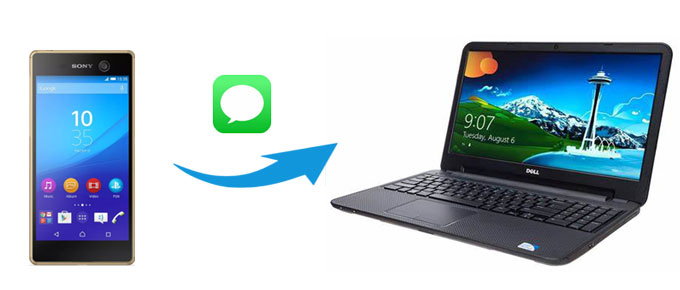
Coolmuster Android Assistant est un gestionnaire Android professionnel que je vous recommande vivement. Il vous permet de prévisualiser et de transférer sélectivement vos contacts , SMS, journaux d'appels, musiques, vidéos, photos, documents, applications et autres fichiers entre votre PC et votre téléphone, sans aucune perte de données. De plus, vous pouvez l'utiliser pour sauvegarder et restaurer l'intégralité des données de votre téléphone Android sur votre PC en un seul clic.
De plus, si vous souhaitez gérer vos données Android par lots sur ordinateur, ce logiciel permet d'ajouter, de supprimer et de modifier des contacts sur PC , ainsi que d'envoyer, de répondre, de transférer, de copier ou de supprimer des SMS directement sur votre ordinateur. Il permet également d'installer et de désinstaller des applications depuis votre ordinateur , d'exporter des contacts vers Outlook et d'importer des contacts depuis Outlook. En quelques clics, vous pouvez transférer, sauvegarder, restaurer et gérer facilement votre Sony Xperia grâce à ce programme sur votre ordinateur.
Eh bien, Coolmuster Android Assistant est hautement compatible avec tous les appareils Android fonctionnant sous Android 6.0 et versions ultérieures et prend en charge presque toutes les marques Android , notamment Sony, Samsung, Xiaomi, OnePlus, Google, Honor, Vivo, realme, Motorola, TCL, TECNO, vivo, realme, OPPO, itel, Infinix, etc.
Comment puis-je télécharger mes SMS de mon Sony Xperia sur mon ordinateur ?
1. Installez et lancez Coolmuster Android Assistant sur votre ordinateur.
2. Connectez votre téléphone Sony Xperia à l'ordinateur à l'aide d'un câble USB, activez le débogage USB et autorisez l'accès à votre téléphone. Une fois votre téléphone reconnu par l'ordinateur, les informations principales de votre Sony Xperia s'afficheront dans ce programme.

3. Cliquez sur le dossier SMS dans la fenêtre de gauche de ce programme, prévisualisez et cochez les messages souhaités dans la fenêtre de droite, puis appuyez sur Exporter dans le menu supérieur pour transférer les SMS de votre Sony Xperia vers votre ordinateur.

Coolmuster Android Backup Manager est le deuxième outil recommandé pour la sauvegarde et la restauration Android , notamment pour transférer vos SMS de votre Sony Xperia vers votre ordinateur. Cette application hautement sécurisée est un outil de transfert dédié qui vous permet de sauvegarder toutes les données de votre Sony Xperia sur votre ordinateur et de restaurer cette sauvegarde sur votre Sony Xperia en un seul clic.
De plus, la prise en charge de nombreux types de fichiers est assurée : contacts, messages, journaux d’appels, photos, musique, vidéos, documents et applications. Surtout, la vitesse de transfert est très rapide et les données transférées conservent leur format et leur qualité d’origine.
Si vous recherchez un outil de transfert de données simple et sans fonctionnalités superflues, c'est le choix idéal. De plus, Coolmuster Android Backup Manager est compatible avec tous les appareils Android fonctionnant au minimum sous Android 6.0.
Comment transférer mes SMS de mon Sony Xperia vers mon ordinateur ?
1. Installez Coolmuster Android Backup Manager sur votre ordinateur et lancez-le.
2. Branchez votre Sony Xperia à l'ordinateur à l'aide d'un câble USB. Suivez ensuite les instructions à l'écran pour activer le débogage USB et accorder l'autorisation. Une fois la connexion établie, l'interface principale s'affichera comme ci-dessous.

3. Transférez vos SMS de votre Sony Xperia vers votre ordinateur. Cliquez sur l'option Sauvegarde dans l'interface principale > Cochez Messages dans le tableau > Choisissez un emplacement sur votre ordinateur pour enregistrer les SMS > Appuyez sur Sauvegarder en bas.

Remarques :
Si vous souhaitez transférer des SMS de votre Sony Xperia vers Mac , vous pouvez consulter les 3 méthodes de transfert de messages d' Android vers Mac pour en savoir plus.
Vous pouvez également transférer facilement les données de votre ancien Sony Xperia vers le nouveau grâce à ces 3 méthodes.
Sony PC Companion, une suite d'outils fournie par Sony, permet également de transférer des SMS d'un Sony Xperia vers un ordinateur, mais elle est désormais difficile à trouver sur les plateformes officielles.
Comment transférer mes SMS de mon Sony Xperia vers mon ordinateur ?
1. Installez et lancez Sony PC Companion sur votre ordinateur, puis cliquez sur le module Sauvegarde et restauration pour y accéder et appuyez sur Démarrer une fois le téléchargement de l'outil terminé.
2. Connectez votre Sony Xperia à l'ordinateur à l'aide d'un câble USB. Ensuite, sélectionnez l'option Sauvegarde au centre.
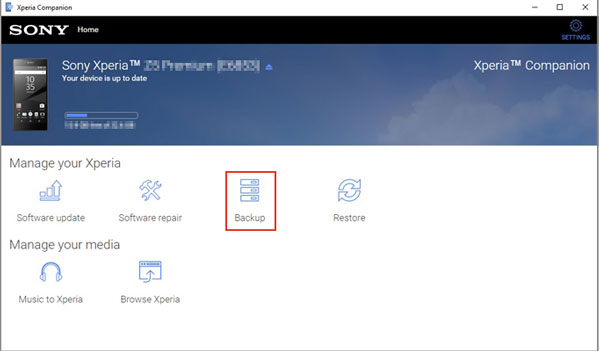
3. Consultez les SMS dans le tableau > Appuyez sur Suivant ci-dessous. Le programme passera alors à l' étape de préparation . Une fois celle-ci terminée, le bouton Suivant sera disponible. Appuyez sur Suivant pour lancer la sauvegarde. Une fois le transfert terminé, quittez le programme.
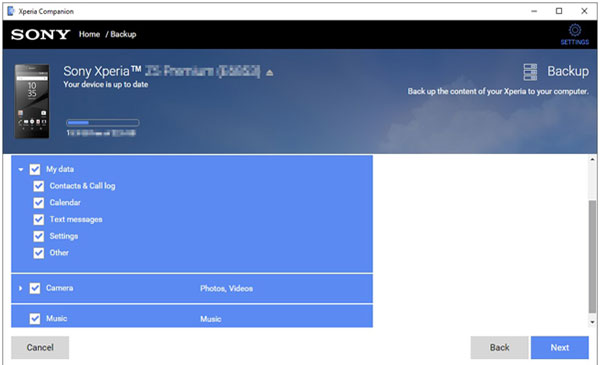
La dernière méthode pour transférer les SMS d'un Sony Xperia vers un ordinateur consiste à utiliser l'application SMS Backup & Restore .
Comment transférer mes SMS de mon Sony Xperia vers mon ordinateur ?
1. Téléchargez et installez SMS Backup & Restore depuis le Google Play Store sur votre téléphone Sony Xperia.
2. Lancez l'application sur votre Sony Xperia, puis cliquez sur l'option Sauvegarde > Cochez Messages texte à l'écran et renommez-la > Choisissez Toutes les conversations ou Conversations sélectionnées uniquement > Sélectionnez Sauvegarde locale et téléchargement sous Emplacements de sauvegarde > Choisissez de sauvegarder sur Google Drive, Dropbox ou par e-mail > Appuyez sur Sauvegarder en bas.

3. Après la sauvegarde, vous pouvez accéder au fichier de sauvegarde sur votre ordinateur en vous connectant à Google Drive, Dropbox ou à votre messagerie électronique pour télécharger les SMS téléchargés sur votre ordinateur, selon l'endroit où vous avez sauvegardé les SMS.
Comment transférer mes SMS de mon Sony Xperia vers mon ordinateur ? Cela peut paraître complexe si c’est la première fois que vous transférez des messages d’un Sony Xperia vers un ordinateur. En effet, les SMS sont des données chiffrées sur votre smartphone, difficiles à transférer directement sur un ordinateur. Grâce aux quatre solutions présentées dans cet article, vous pouvez transférer vos SMS de votre Sony Xperia vers votre ordinateur.
Bien que les quatre méthodes permettent de transférer des messages d'un Sony Xperia vers un ordinateur, je vous recommande vivement d'essayer Coolmuster Android Assistant , car vous pouvez sélectionner les SMS à sauvegarder. Je vous recommande également Coolmuster Android Backup Manager si vous recherchez un outil de sauvegarde et de restauration simple, sans fonctionnalités supplémentaires. Ce sont tous d'excellents outils.
Enfin, si vous rencontrez le moindre problème lors de l'utilisation, n'hésitez pas à laisser un commentaire ci-dessous.
Articles connexes :
Comment transférer des SMS d'un téléphone Samsung vers un ordinateur ? [6 méthodes pour vous !]
Comment consulter ses SMS sur ordinateur depuis un téléphone Android ? (Résolu)
Comment transférer des SMS d' Android vers un ordinateur ( Windows / Mac )
8 méthodes éprouvées pour sauvegarder et restaurer vos SMS sur Android





